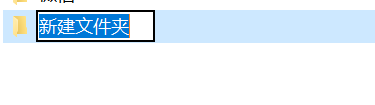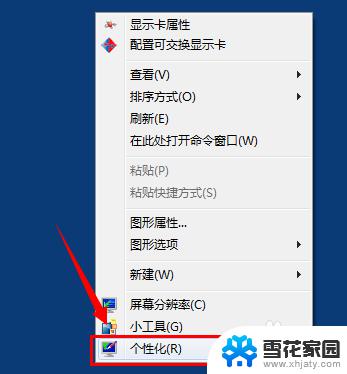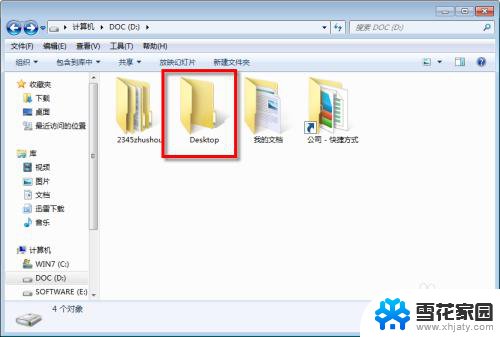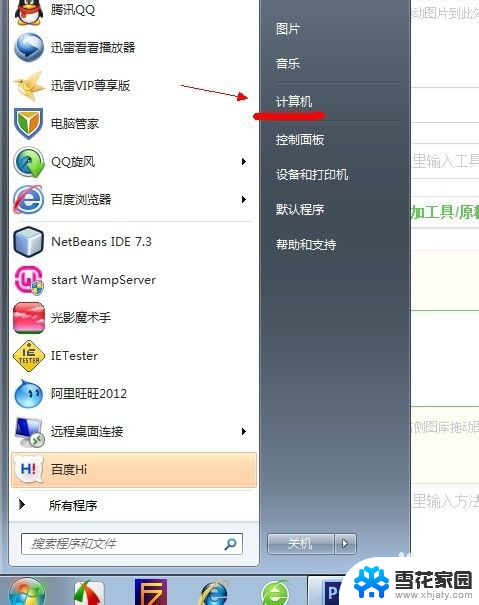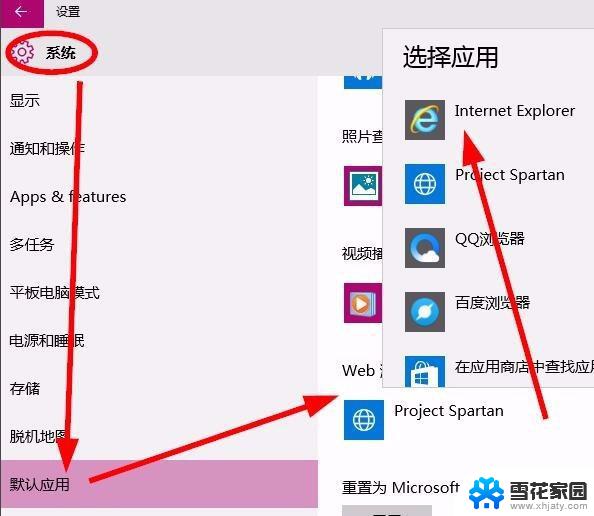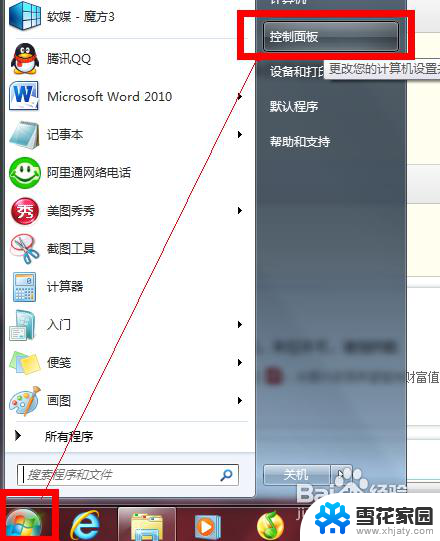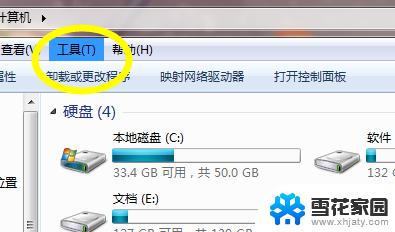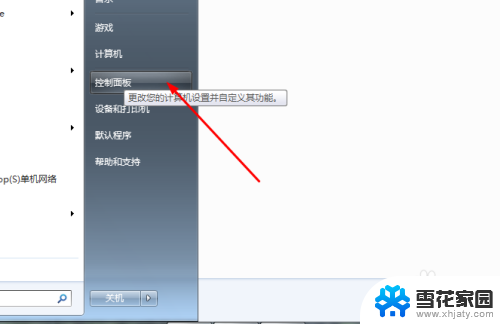win7修改文件默认打开方式 Win7打开文件的默认程序怎么设置
更新时间:2023-09-21 08:47:26作者:jiang
win7修改文件默认打开方式,在使用Windows 7操作系统时,我们经常遇到需要修改文件的默认打开方式的情况,默认打开方式是指当我们双击一个文件时,系统会自动选择一个程序来打开它。有时候系统选择的默认程序并不是我们想要的,这就需要我们进行一些设置来修改默认打开方式。如何在Win7中设置文件的默认打开程序呢?接下来我们将详细介绍Win7中修改文件默认打开方式的方法。
方法如下:
1.在开始菜单找到默认程序点击进入,如下图
如果按此步骤操作,直接跳到步骤五
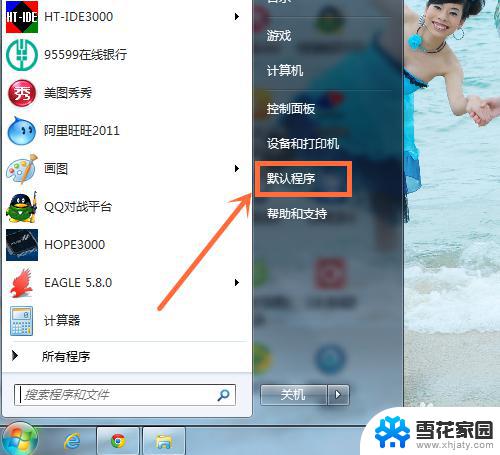
2.如果找不到默认程序,在开始菜单找到控制面板点击进入,如下图
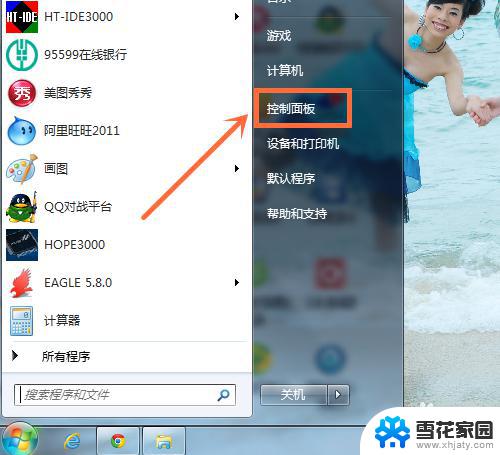
3.选择程序,如下图
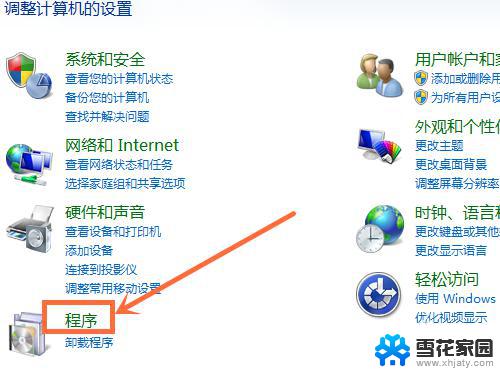
4.选择默认程序,如下图
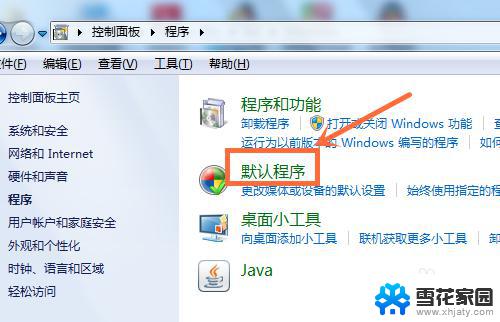
5.选择设置默认程序,如下图
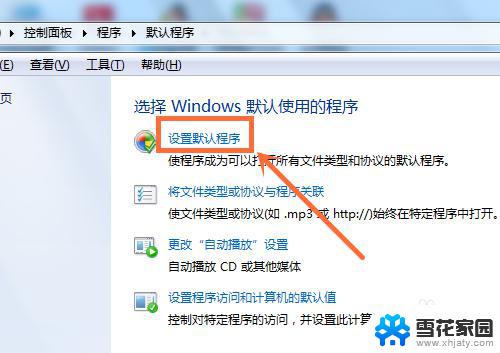
6.以IE为例,选中Internet Explore程序,再点将此程序设为默认值,如下图
其它要设为默认程序的也依此方法设定即可。
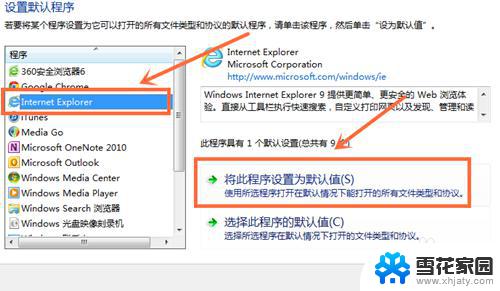
7.也可以点选择此程序的默认值,进入详细设置。可以只设定默认打开部分文件,如下图

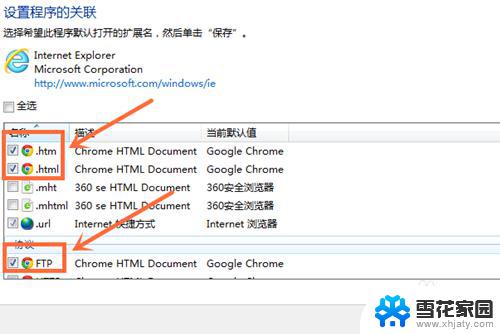
以上是有关于如何修改win7文件的默认打开方式的全部内容,如果您遇到了相同的问题,可以按照小编提供的方法来解决。